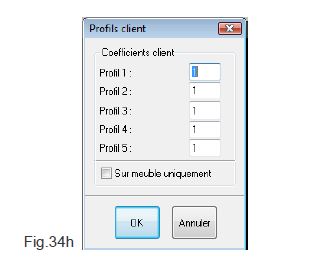« Configurer des profils Client » : différence entre les versions
Aucun résumé des modifications |
Aucun résumé des modifications |
||
| Ligne 19 : | Ligne 19 : | ||
Maintenez la touche CTRL enfoncée + F1 = Profil 1 | Maintenez la touche CTRL enfoncée + F1 = Profil 1 | ||
Maintenez la touche CTRL enfoncée + F2 = Profil 2 | Maintenez la touche CTRL enfoncée + F2 = Profil 2 | ||
Maintenez la touche CTRL enfoncée + F3 = Profil 3 | Maintenez la touche CTRL enfoncée + F3 = Profil 3 | ||
Maintenez la touche CTRL enfoncée + F4 = Profil 4 | Maintenez la touche CTRL enfoncée + F4 = Profil 4 | ||
Maintenez la touche CTRL enfoncée + F5 = Profil 5 | Maintenez la touche CTRL enfoncée + F5 = Profil 5 | ||
| Ligne 27 : | Ligne 31 : | ||
[[Fichier:LogoInfo.png|link=]] Gardez le profil 1 à la valeur de 1 pour retrouver les valeurs d’origine. | [[Fichier:LogoInfo.png|link=]] Gardez le profil 1 à la valeur de 1 pour retrouver les valeurs d’origine. | ||
[[Fichier:Printer.png|link=]] [http://wiki.insitu.education/portal/prints/CONFIGURER%20-%20Profilclients.pdf Imprimer cette page] | |||
| Ligne 65 : | Ligne 71 : | ||
<hr width="95%" style="margin-top: 15px; margin-bottom: 15px;"> | <hr width="95%" style="margin-top: 15px; margin-bottom: 15px;"> | ||
<p>[[Fichier:Logo_parcours.gif|left|link=]] <strong>[[Parcours Configurer|Accueil Parcours Configurer]]</strong> | <p>[[Fichier:Logo_parcours.gif|left|link=]] <strong>[[Parcours Configurer|Accueil Parcours Configurer]]</strong></p> | ||
</p> | <p>[[Fichier:Logo_wiki_menu.gif|left|link=]] <strong>[http://wiki.insitu.education Accueil WikInSitu]</strong></p> | ||
<p>[[Fichier:Logo_wiki_menu.gif|left|link=]] <strong>[http://wiki.insitu.education Accueil WikInSitu]</strong> | <p>[[Fichier:Ico_print16x16.png|left|link=]] <strong>[http://wiki.insitu.education/portal/prints/CONFIGURER%20-%20Profilclients.pdf Imprimer cette page]</strong></p> | ||
</p> | |||
</div> | </div> | ||
</td> | </td> | ||
Version du 30 juillet 2018 à 15:26
|
Une autre possibilité de remise ou de majoration de l’ensemble des objets posés est possible. En effet, vous pouvez déterminer un profil client accessible par le menu déroulant Configuration | Chiffrage | Profils client…, (Fig.34h)
Appliquez les valeurs souhaitées dans les différents profils (par exemple 1,2 appliquera une majoration de 20%), Cochez ou non la possibilité d’appliquer ces valeurs « sur les meubles uniquement » Cliquez sur « OK » Pour appliquer ces valeurs : Maintenez la touche CTRL enfoncée + F1 = Profil 1 Maintenez la touche CTRL enfoncée + F2 = Profil 2 Maintenez la touche CTRL enfoncée + F3 = Profil 3 Maintenez la touche CTRL enfoncée + F4 = Profil 4 Maintenez la touche CTRL enfoncée + F5 = Profil 5
|